Aug 14, 2025 • Categoría: Reparación de Video • Soluciones probadas

"Al transferir un archivo .mov a un disco duro externo, el archivo se dañó de alguna manera. El tamaño completo del archivo todavía aparece en la lista, pero no tenía un marco de tiempo y no se abrire en los reproductores. ¿De algún modo puedo reparar mi .mov archivo de video para que se reproduzca de nuevo? "
¿Qué es un formato de video MOV?
MOV, desarrollado por Apple Computer, es un contenedor de video MPEG-4 y también un formato multimedia común que utiliza un algoritmo de compresión patentado. Se utiliza principalmente en QuickTime de Apple para guardar películas y otros archivos de video, compatible con las plataformas Macintosh y Windows. Algunos archivos y dispositivos DVCPRO (HD) como cámaras de CCTV y HD que capturan el video también son MOV.
Herramienta de reparación de video MOV
Hay casos en que dichos formatos de archivo no se abren o se vuelven inaccesibles. Podría deberse a una falla del software, o cualquier interrupción durante la transferencia del archivo. Además, hay varias otras razones, como el uso de editores de video deficientes o descargas inadecuadas que pueden dañar el MOV o cualquier otro archivo de video. Un archivo MOV dañado o corrompido no se abre en ningún reproductor multimedia, incluido QuickTime. Por ejemplo:
- El error 2048 de QuickTime no pudo abrir el archivo
- Archivos exportados .mov no reconocidos por Quicktime
- los archivos .mov no se pueden cargar
El Reparador de Video MOV -Wondershare Repairit- para Mac está diseñado para escanear su archivo MOV corrupto y reparar videos .mov de manera eficiente. Puede tratar con todo tipo de problemas de archivos MOV y reproducir el archivo con su claridad original. MOV es un formato de video multimedia flexible más utilizado en Mac. Estos son a menudo vulnerables al daño debido a ciertos eventos que ocurren de repente, como el encabezado, el formato, la duración, el movimiento y otros tipos de corrupción en el sistema.
Además, con esta herramienta Reparador de Video MOV , también podrá repararar Archivo de video MOV en Mac generado por dispositivos como cámaras HD, videocámaras digitales y teléfonos inteligentes.
Puede obtener una vista previa de los videos MOV reparados antes de guardarlos en la computadora.
- Repara la corrupción del encabezado en los archivos de video MOV, la sección de sonido de los archivos de video MOV o los cuadros de video MOV.
- Repara los datos corruptos de los archivos de video MOV y los errores en el movimiento del control deslizante de video MOV o el movimiento del video MOV.
- Reparación de video MOV para Windows 10 / 8.1 / 8/7 / Vista / XP y macOS 10.8-10.15.
¿Cómo reparar un archivo de video MOV dañado con la herramienta Reparador de video MOV -Wondershare Repairit-?
Puede utilizar los pasos mencionados a continuación para reparar archivos de video MOV corruptos o dañados usando este software Reparador de video MOV.
Paso 1 Descargue la herramienta de reparación de video de Mac en su MacBook y ejecútela. Agregue sus archivos de video MOV dañados de la carpeta o arrástrelos directamente al programa.

Paso 2 Al hacer clic en el botón "Reparar", la herramienta Wondershare Repairit comienza a reparar archivos de video MOV dañados. Solo se necesitan unos minutos.
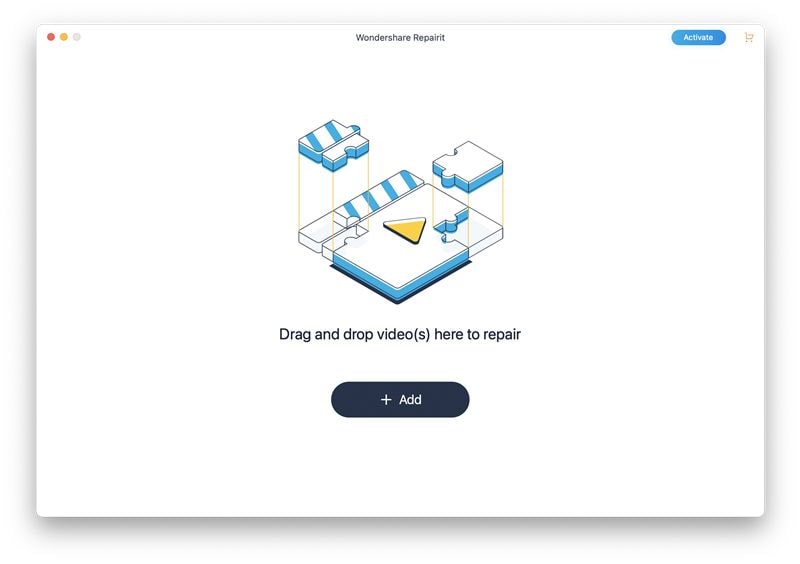
Paso 3 Después del proceso de reparación, generalmente puede obtener una vista previa de los videos para confirmar la calidad de la reparación. Luego, haga clic en "Guardar" para obtener un archivo bien reparado.

Paso 4 ¿Qué sucede si los archivos de video no se reparan correctamente? Vaya al modo de reparación avanzada de video, que le pide que agregue un video de muestra. El archivo de muestra debe provenir del mismo dispositivo y tener el mismo formato de video que el video dañado.
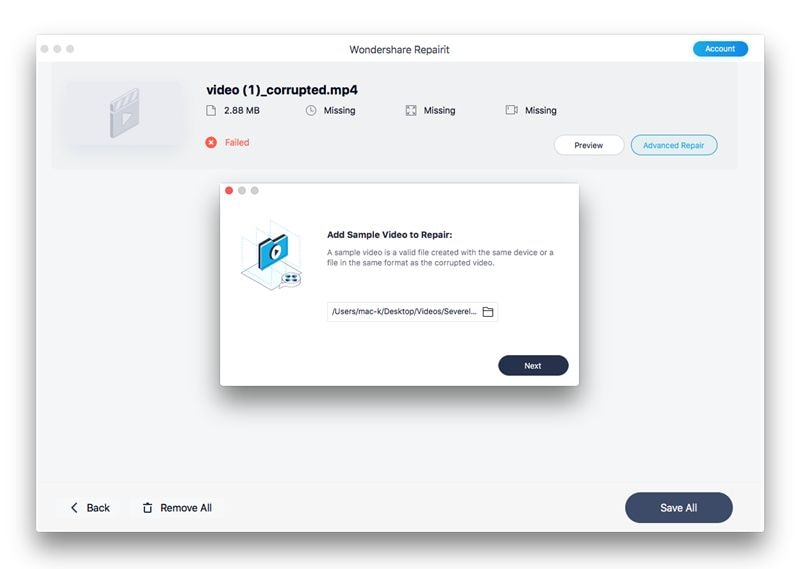
Paso 5 El archivo de video de muestra puede aumentar la tasa de reparación al analizar los datos de video. Finalmente, elige los archivos de video MOV reparados y guárdalos en un destino.
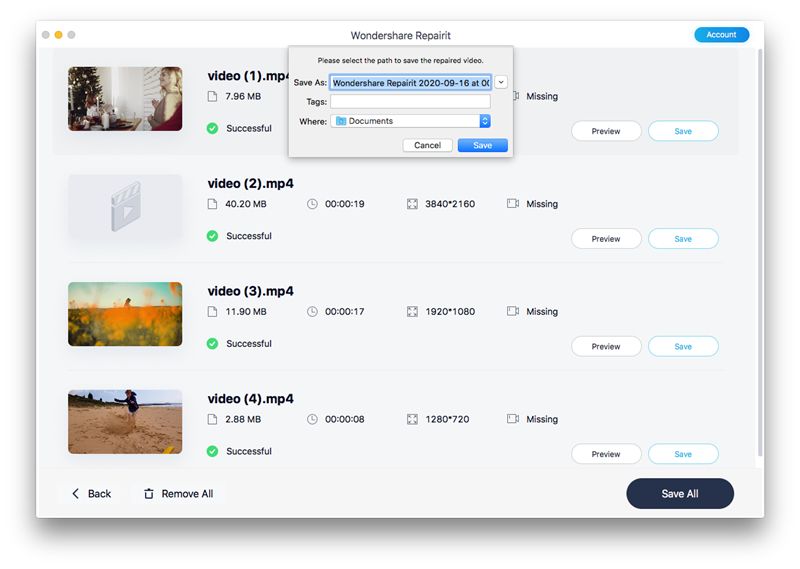
Una vez que se completa el proceso de guardado, se presenta un mensaje de confirmación que muestra un enlace a la ubicación de los archivos de video MOV guardados. Puede hacer clic en el botón Ver archivos guardados para visitar la ubicación. Simplemente descargue y pruebe el mejor software de reparación de video MOV -Wondershare Repairit- .





Alfonso Cervera
staff Editor